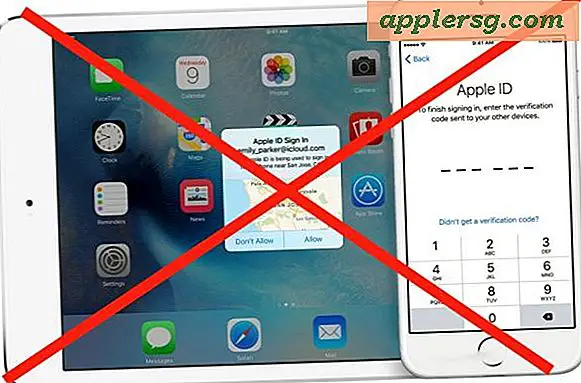So erstellen Sie eine BAT-Datei zur Datenträgerbereinigung
Wenn Sie Websites besuchen und Programme auf Ihrem Computer installieren, werden eine Kopie jeder besuchten Website und temporäre Setup-Dateien auf der Festplatte Ihres Computers gespeichert. Diese Dateien verbrauchen viel Speicherplatz und können die Leistung Ihres Computers verlangsamen. Um diese unnötigen Dateien zu entfernen, müssen Sie keine Drittanbieteranwendung kaufen. Das Windows-Betriebssystem enthält ein Dienstprogramm, Disk Cleanup, zum Bereinigen Ihrer Festplatte. Sie können sogar eine Batchdatei (BAT) mit einem Texteditor erstellen, um den Bereinigungsprozess zu automatisieren.
Erstellen der BAT-Datei
Schritt 1
Öffnen Sie den Texteditor Ihres Computers, WordPad, Notepad oder einen anderen Texteditor. Der Texteditor wird mit einer leeren Texteditordatei geöffnet.
Schritt 2
Geben Sie „c:\windows\system32\cleanmgr.exe /dc /sageset: 1“ in die erste Zeile der leeren Texteditordatei ein. Drücken Sie die „Enter“- oder „Return“-Taste auf der Tastatur Ihres Computers.
Schritt 3
Geben Sie „c:“ ein. Drücken Sie „Enter“ oder „Return“. Geben Sie „cd\“ ein. Drücken Sie „Enter“ oder „Return“.
Schritt 4
Geben Sie „cd c:\windows\prefetch“ ein. Drücken Sie „Enter“ oder „Return“. Geben Sie "del" ein . /q”. Drücken Sie „Enter“ oder „Return“.
Schritt 5
Klicken Sie auf „Datei“, „Speichern unter“. Klicken Sie auf den Abwärtspfeil im Kästchen neben "Speichern in:". Doppelklicken Sie auf „C:\“, „Windows“, „System32“.
Schritt 6
Klicken Sie auf den Abwärtspfeil im Kästchen neben der Aufschrift „Speichern als Typ“. Wählen Sie „Alle Dateien“.
Schritt 7
Geben Sie „clean.bat“ in das Feld „Dateiname:“ ein. Klicken Sie auf "Speichern".
Klicken Sie auf „Datei“, „Beenden“.
Einstellen der Attribute der Clean.Bat-Datei
Schritt 1
Klicken Sie auf „Start“, „Arbeitsplatz“.
Schritt 2
Doppelklicken Sie auf das Laufwerkssymbol „C:\“. Doppelklicken Sie auf den Ordner „Windows“. Doppelklicken Sie auf den Ordner „System32“.
Schritt 3
Doppelklicken Sie auf die Datei „clean.bat“, um die Batch-Datei auszuführen. Das Dialogfeld „Einstellungen für die Datenträgerbereinigung“ wird geöffnet.
Schritt 4
Klicken Sie auf die Elemente, die das Dienstprogramm zur Datenträgerbereinigung während des Bereinigungsvorgangs entfernen soll. Klicken Sie auf „OK“, wenn Sie die Auswahl der Elemente abgeschlossen haben.
Schritt 5
Klicken Sie mit der rechten Maustaste auf die Datei „clean.bat“ im Ordner „System32“. Klicken Sie auf "Bearbeiten". Die Batch-Datei wird in dem Texteditor geöffnet, mit dem Sie sie erstellt haben.
Schritt 6
Ersetzen Sie die erste Zeile der Batchdatei in „c:\windows\system32\cleanmgr.exe /dc /sagerun: 1“.
Klicken Sie auf „Datei“, „Speichern“. Klicken Sie auf „Datei“, „Beenden\“, um den Texteditor zu schließen.
Automatisieren der Clean.bat-Datei
Schritt 1
Klicken Sie auf „Start“, „Systemsteuerung“. Doppelklicken Sie auf das Symbol "Geplante Aufgaben".
Schritt 2
Klicken Sie auf „Datei“, „Neu“, „Geplante Aufgabe“.
Schritt 3
Geben Sie "Cleanup" in das markierte Feld "New Task" ein. Drücken Sie „Enter“ oder „Return“.
Schritt 4
Klicken Sie mit der rechten Maustaste auf "Bereinigen". Klicken Sie auf "Eigenschaften".
Schritt 5
Klicken Sie neben der Überschrift „Ausführen“ auf die Schaltfläche „Durchsuchen“. Navigieren Sie zum Verzeichnis „C:\“, „Windows“, „System32“. Klicken Sie auf die Datei „clean.bat“, um sie auszuwählen. Klicken Sie auf "Öffnen".
Klicken Sie auf den Reiter „Zeitplan“. Wählen Sie aus, wann die Batch-Datei zur Datenträgerbereinigung unter den Überschriften „Aufgabe planen:“, „Startzeit:“ und „Aufgabe planen täglich“ ausgeführt werden soll. Klicken Sie auf "Übernehmen", "OK".